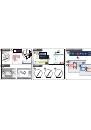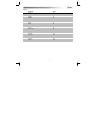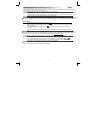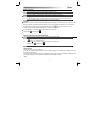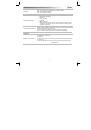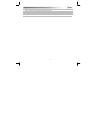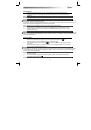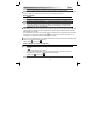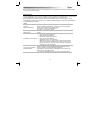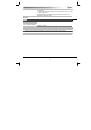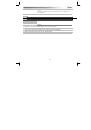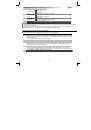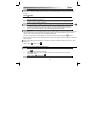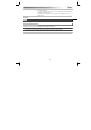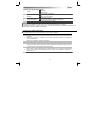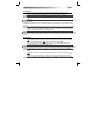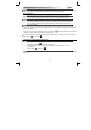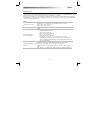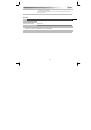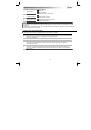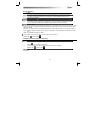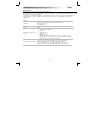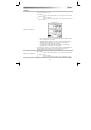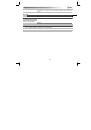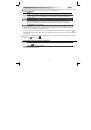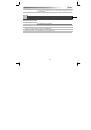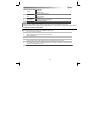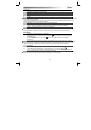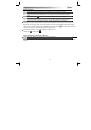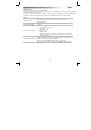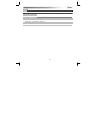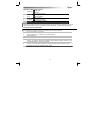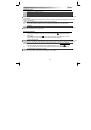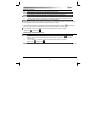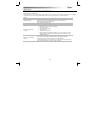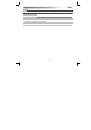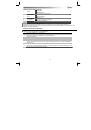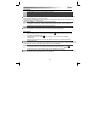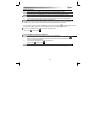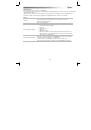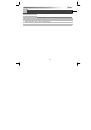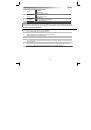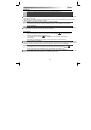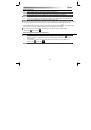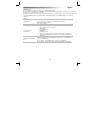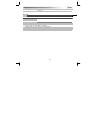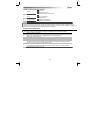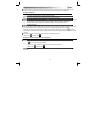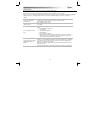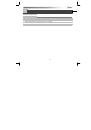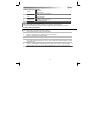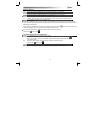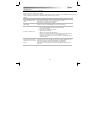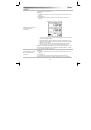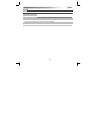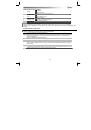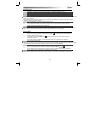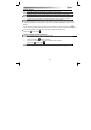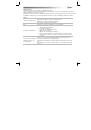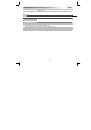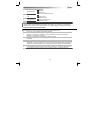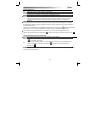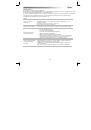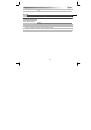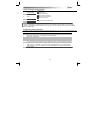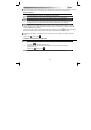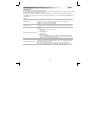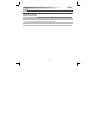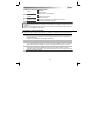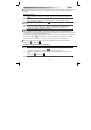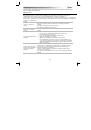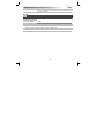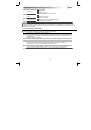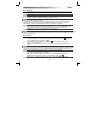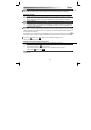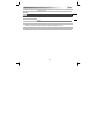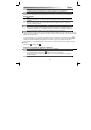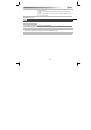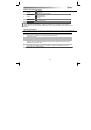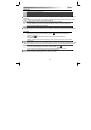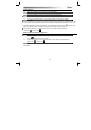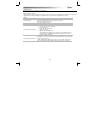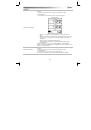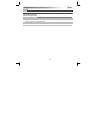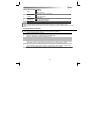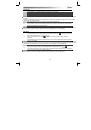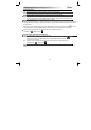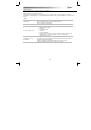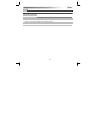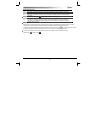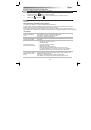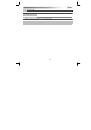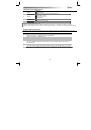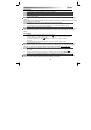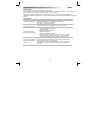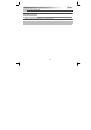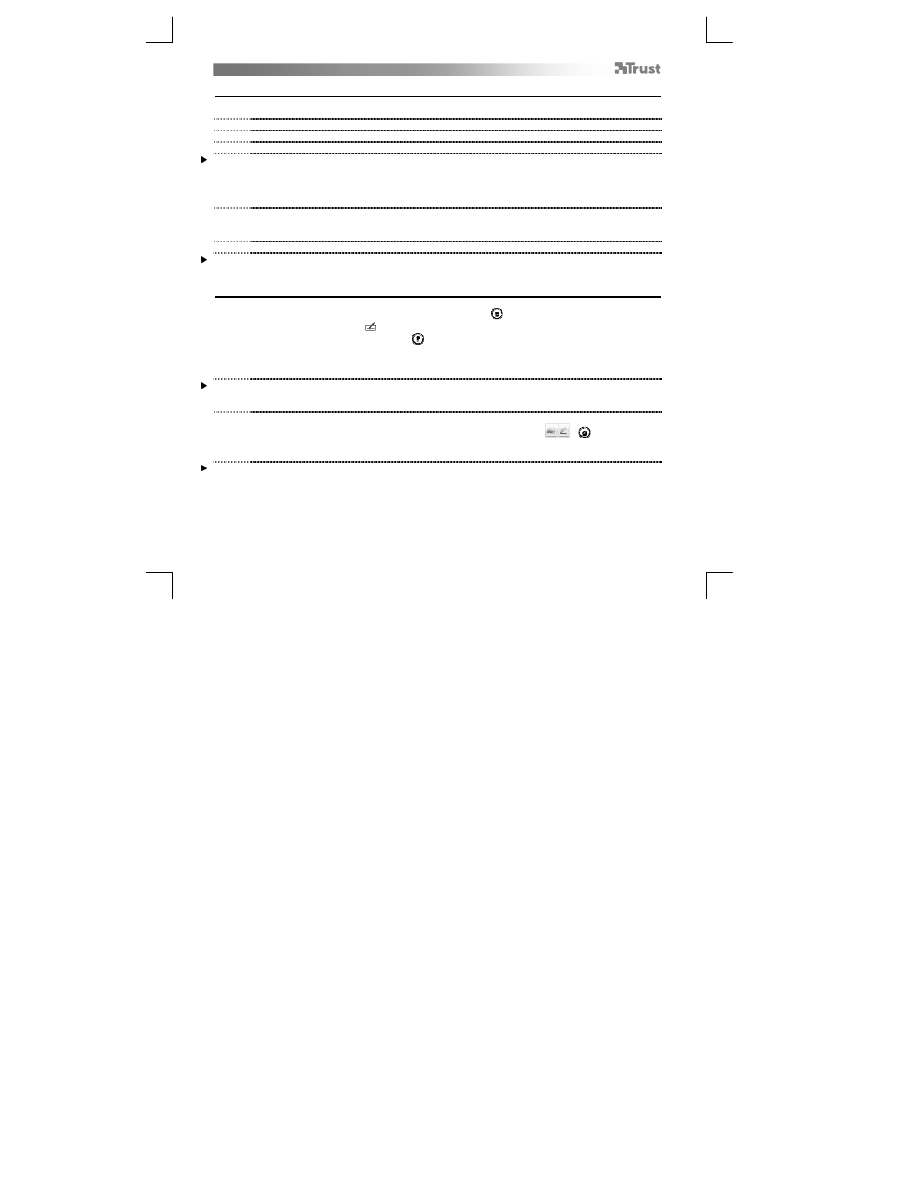
Slize Ultrathin Graphic Tablet
– User’s Manual
82
Kreslenie (Draw)
Otvorte aplikáciu na kreslenie (napríklad na disku CD-ROM Trust je dostupná aplikácia Artweaver:
nainštalujte ju kliknutím na možnosť Install ArtWeaver (Inštalovať ArtWeaver) v menu.)
7
Vytvorte nový dokument (File (Súbor) > New (Nový))
8
Nastavte vlastnosti nového dokumentu a stlačte OK
9
Zvoľte nástroj, ktorý podporuje citlivosť hrotu pera (napr.: v aplikácii Artweaver: predvolený štetec)
Prostredníctvom úrovní tlaku pera môžete štetec používať tak, ako by ste používali skutočnú ceruzku, a kresliť požadovanú
hrúbku čiar a výraznosť.
Pero dokáže detegovať 2048 úrovní tlaku a pomocou zmien tlaku automaticky meniť veľkosť, farbu alebo rozličné
nastavenia nástroja, ktorý práve používate.
To umožňuje veľkú flexibilitu a intuitívny charakter grafickej tvorby.
10
Posuňte pero do pracovnej oblasti tabletu: kurzor bude nasledovať pohyb. Držanie hrotu pera približne
5 mm nad povrchom tabletu vám umožní pohybovať kurzorom po obrazovke. Po dotyku povrchu
tabletu začne štetec kresliť do nového dokumentu.
11
Panel farieb umožňuje voliť rozličné farby.
Ako predvolená farba je vo väčšine aplikácií na kreslenie použitá čierna farba štetca. V závislosti od tlaku použitého na
pero na povrchu tabletu bude štetec maľovať škálu od bielej (bez tlaku) po čiernu (plný tlak).
Písanie (Write)
12
Windows 8: kliknite ikono tipkovnice v sistem pladenj.
Otvorte panel písania (poklepte na zobrazený panel písania (
) na kraji obrazovky alebo poklepte na
plávajúcu lištu písania textu
).
Váš rukopis bude konvertovaný na text (
). Navrhované konvertované znaky môžete opravovať,
mazať alebo upravovať.
Potom kliknutím alebo poklepaním na Insert (Vložiť) vložíte rukou napísaný text do aktívneho
dokumentu/poľa písania textu.
Rozpoznávanie rukopisu je funkcia OS Windows Vista a Windows 7/8, ktorá konvertuje rukopis na text, ktorý môžete
formátovať rovnako ako iný text. Panel písania rukopisu sa zobrazí automaticky, keď začnete používať tablet. Ak sa panel
nezobrazí alebo sa zobrazí ako virtuálna klávesnica, pozrite si stránku trust.com/18469/FAQ .
13
Po inštalácii a pripojení tabletu sa aktivuje funkcia rukopisu aplikácie Live Messenger.
Môžete ju použiť, ak počas konverzácie Live kliknete na príslušné tlačidlo:
(
)
Potom môžete kresliť a odosielať správy so svojím rukopisom a používať šesť tlačidiel formátovania,
ktoré sa zobrazia v okne konverzácie, na prispôsobenie svojich správ.
Aby ste mohli odosielať rukopisné správy, musíte mať OS Windows 7/8, Windows Vista alebo Windows XP s
nainštalovaným balíčkom Service Pack 3 alebo novším. Vyžaduje sa aj najnovšia verzia aplikácie Live Messenger.